Minecraft: io netty channel AbstractChannel AnnotatedConnectException
Minecraft популярная игра и пользователи начали сталкиваться с ошибкой при подключении к серверу "io.netty.channel.AbstractChannel$AnnotatedConnectException: Connection refused: no further information". Ошибка появляется и при подключении других серверов, что может говорить о проблеме на стороне компьютера под управлением Windows 11/10.

io netty channel AbstractChannel AnnotatedConnectException - Что делать?
Виновником ошибки "io netty channel AbstractChannel AnnotatedConnectException" в Minecraft может быть, брандмауэр, несовместимость IP, Устаревший Java или несовместимое ПО. Разберем способы, как устранить ошибку.
1. Установить и обновить Java
- Напишите в поиске на панели задач Windows 11/10 "Панель управления" и откройте её
- В панели управления справа в верхнем углу напишите "java" и запустите компонент
- Перейдите во вкладку Update и снизу нажмите на Update Now
- Нажмите Aplly и OK, после чего перезагрузите ПК
! Если в панели управления нет java, то нужно скачать и установить с официального сайта.

2. Сбросить параметры роутера
Если выключался модем, то IP адрес будет назначен другой, так как провайдеры используют динамический IP-адрес. По этой причине:
- Выключите ПК
- Отключите модем из розетки
- Подождите минут 5
- Включите всё обратно и попробуйте подключится к серверу Minecraft
3. Сбросить настройки сети
Сбросим параметры IP адресов и кэш DNS на компьютере, так как они могут локально сохраниться, и на новые не обновиться. Для этого, запустите командную строку от имени администратора и введите ниже команды по очереди:
ipconfig /flushdnsipconfig /releaseipconfig /renewnetsh winsock resetnetsh int ip reset

4. Добавить Minecraft в исключение Брандмауэра
Брандмауэр может блокировать соединение, что не позволит вам подключится к серверам Minecraft и выдаст ошибку "io netty channel AbstractChannel $Annotated Connect Exception". По этому, нужно добавить некоторые файлы игры в исключения брандмауэра:
- Нажмите Win+R и введите firewall.cpl.
- Слева нажмите на "Разрешения взаимодействия с приложением или компонентом...".
- В окне брандмауэра нажмите на "Разрешить другое приложение".
- Нажмите на "Обзор".
- Укажите путь к игре Minecraft исполняемому файлу ".EXE".

- Далее повторите еще раз процедуру выше процедуру.
- Перейдите в папку с серверами Minecraft.
- Откройте папку Maxwell, затем папку MinecraftServer.
- Перейдите обратно в брандмауэр.
- Разрешите все исполняемые файлы Java Platform SE Binary.
- Установите напротив галочки как "Частная", так и "Публичная".
- Подключитесь к серверу и посмотрите, устранена ли ошибка.
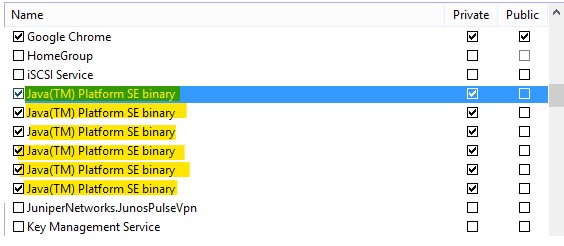
5. Добавить IP и Порт
Если у вас не динамически IP-адрес, то проблема может быть в нем, так как, если пропал интернет и появился снова, то IP адрес будет уже другим. По этому, проверим IP адрес и порт и добавим его в лаунчер игры Minecraft. Для этого:
- Запустите командную строку от имени администратора
- Введите команду
ipconfig - Запишите или запомните IPV4 адрес
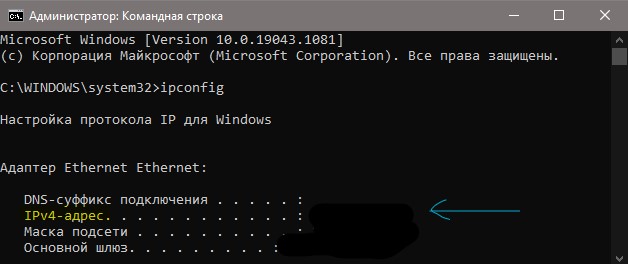
- Далее перейдите в папку с серверами Maxwell > MinecraftServer игры Minecraft
- Найдите текстовый документ Server Properties и откройте его
- Запишите порт сервера. Обычно это 25565, но он может быт другим
- Теперь откройте игру Minecraft
- Перейдите к опции "Играть в многопользовательский режим"
- Выберите сервер и ниже нажмите Редактировать (Edit)
- Имя сервера можете задать любое
- Укажите адрес IPV4 и порт, который мы записывали
- Пример, если у вас одна строка в меню 192.168.1.16:25565
- Если у вас две графы раздельные IP и Порт, то укажите в раздельности
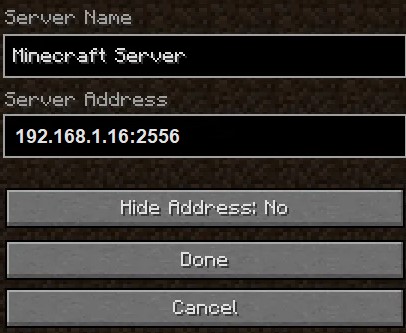
6. Удалить несовместимое ПО
Если у вас установлен сторонний антивирус, то его следует удалить полностью и проверить устранена ли ошибка "io.netty.channel.AbstractChannel AnnotatedConnectException". Кроме того, удалите все программы по защите сети, такие как VPN, фаервол и т.п.

 myWEBpc
myWEBpc